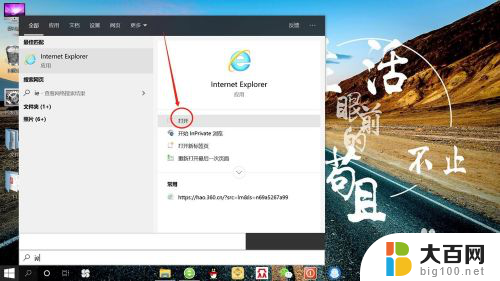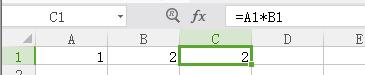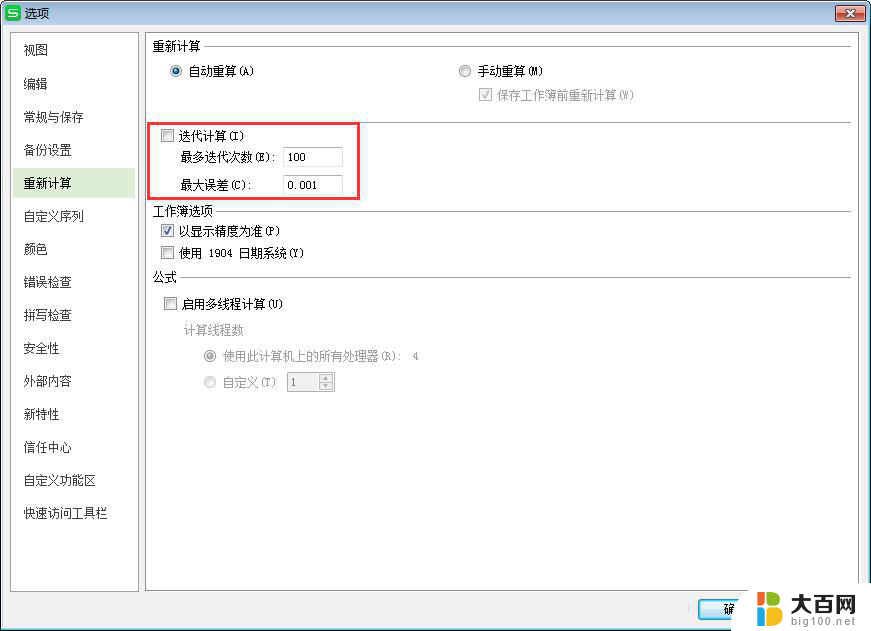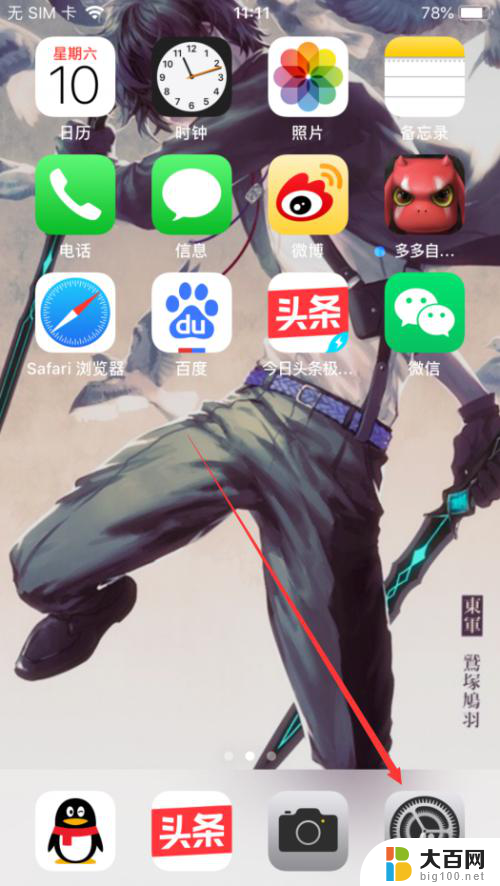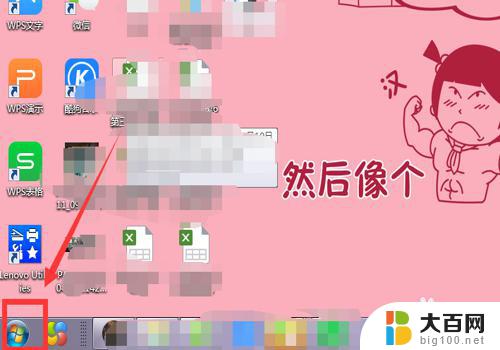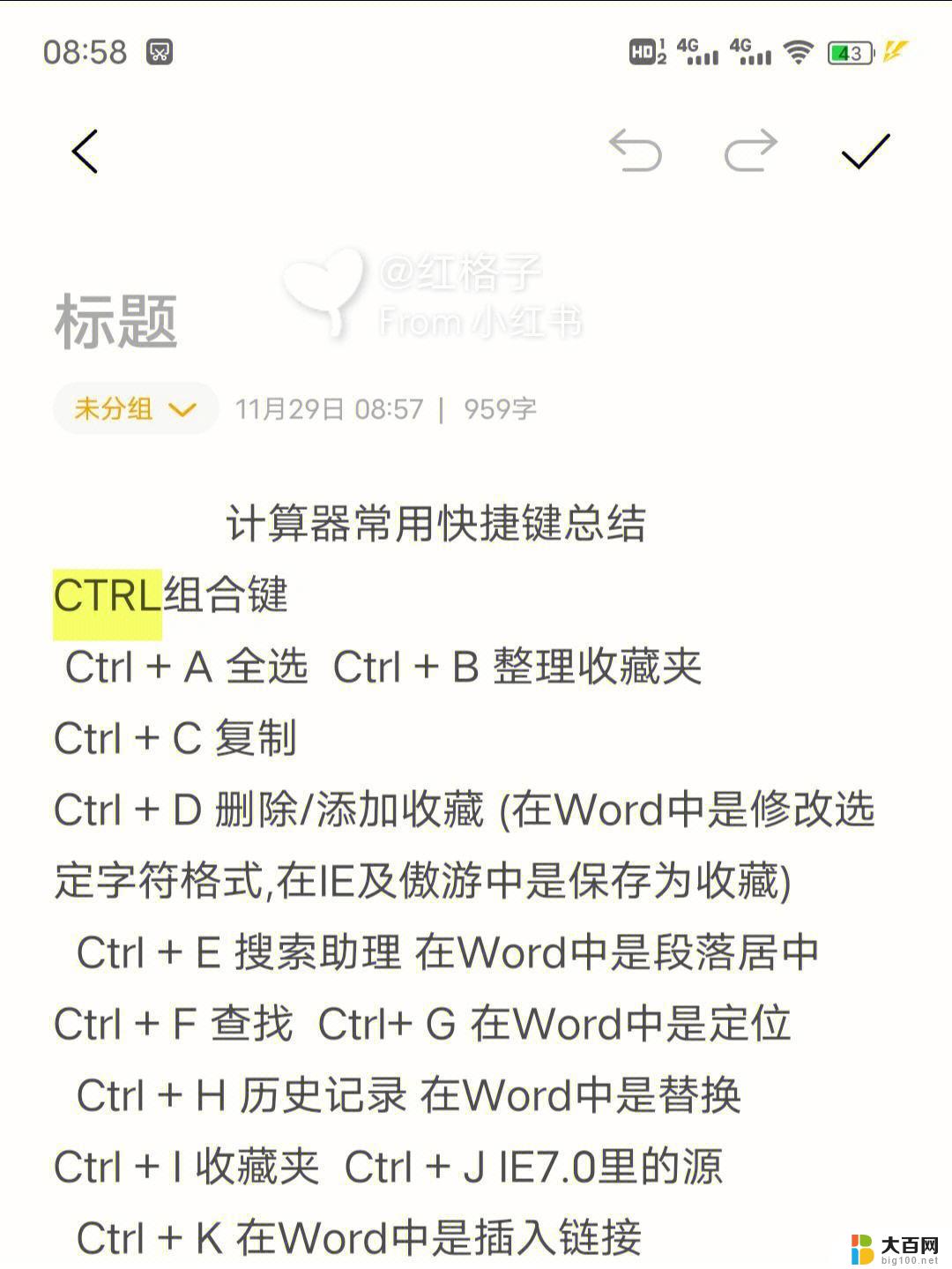正在准备windows 请勿关闭计算机 电脑显示正在准备windows请勿关闭计算机怎么解决
当我们在使用电脑时,有时候会遇到电脑显示正在准备Windows,请勿关闭计算机的情况,这种情况通常是由于系统更新或者软件安装等原因导致的。虽然这种情况可能会让我们感到焦急,但是最好的解决方法是耐心等待电脑完成操作,不要随意关闭计算机,以免造成数据丢失或者系统损坏。如果长时间没有反应,可以尝试重启电脑或者进行系统恢复等操作来解决问题。希望以上建议能够帮助您解决电脑显示正在准备Windows,请勿关闭计算机的情况。

以下以windows11 22H2版本为例
一、通过系统服务管理解决电脑显示“正在准备windows请勿关闭计算机”
通过关闭windows更新的服务来关闭windows 的自动更新,用户首先通过【windows徽标键】+【R键】打开运行窗口。在运行窗口中输入services.msc打开服务列表,在服务列表中找到【windows更新】。点击右键,然后选择【属性】,将属性中的启动类型设置为【禁用】,最后点击确定即可关闭windows 的更新服务,电脑不自动更新也就不会显示“正在准备windows请勿关闭计算机”。
二、通过设置推迟更新时间解决电脑显示“正在准备windows请勿关闭计算机”
用户也可以通过在设置中推迟当前电脑更新的时间,来阻止其进行自动更新。从而来解决电脑显示“正在准备windows请勿关闭计算机”,首先打开电脑中的【设置】,在设置窗口中点击左下角的【windows更新】,在windows更新的页面中找到暂停更新,根据需要推迟更新的时间。然后在推迟的这段时间内,windows不会进行 自动更新,因此也不会显示“正在准备windows请勿关闭计算机”。
以上就是正在准备windows 请勿关闭计算机的全部内容,还有不清楚的用户就可以参考一下小编的步骤进行操作,希望能够对大家有所帮助。